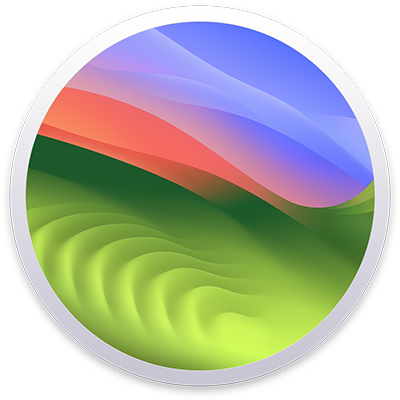
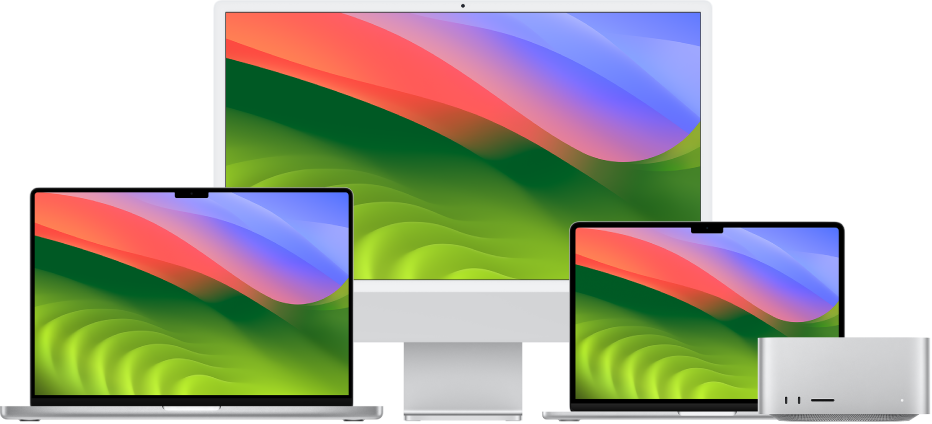
Aan de slag met je Mac
Je kunt je nieuwe Mac meteen configureren en gebruiken. Kies bijvoorbeeld een achtergrond voor je bureaublad, wijzig algemene instellingen en ga nieuwe apps gebruiken.
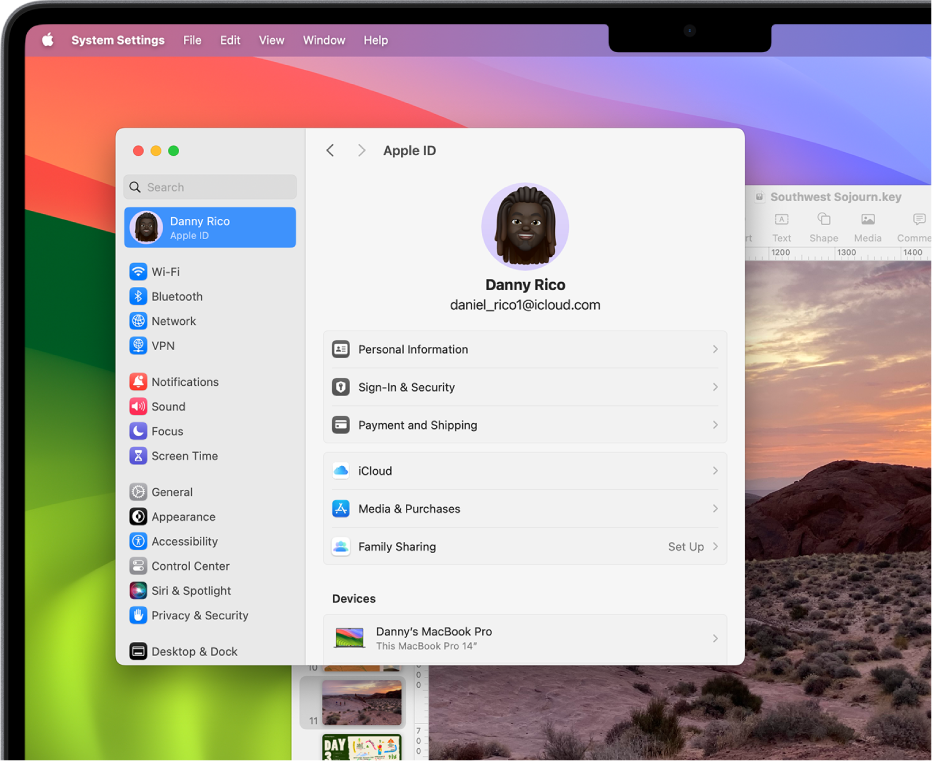
Van Windows overgestapt op een Mac?
Begin hier als je nog niet bekend bent met een Mac, zodat de overstap zo soepel mogelijk verloopt. Lees onder andere hoe onderdelen op de Mac worden genoemd en waar je je bestanden vindt.
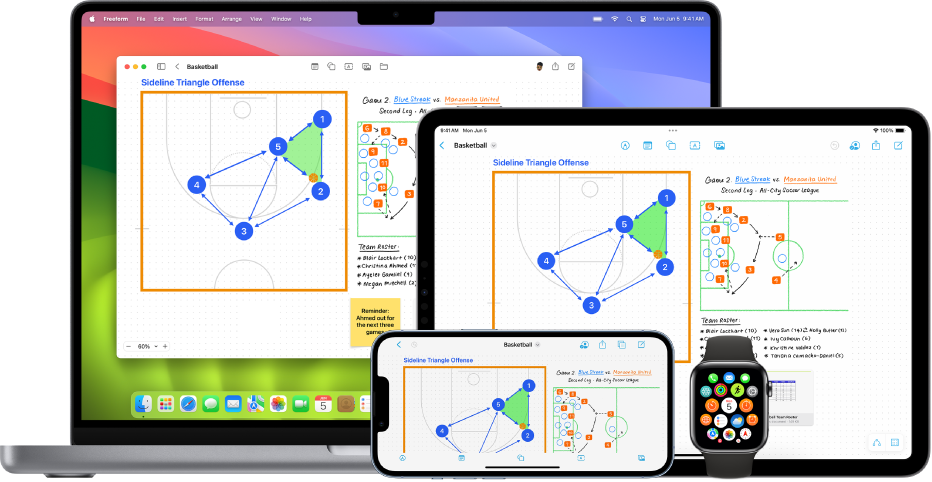
Je Mac met andere Apple apparaten gebruiken
Je Mac werkt naadloos samen met al je andere Apple apparaten. Je kunt je iPhone onder andere als webcam gebruiken op de Mac of onderdelen van het ene naar het andere apparaat kopiëren.
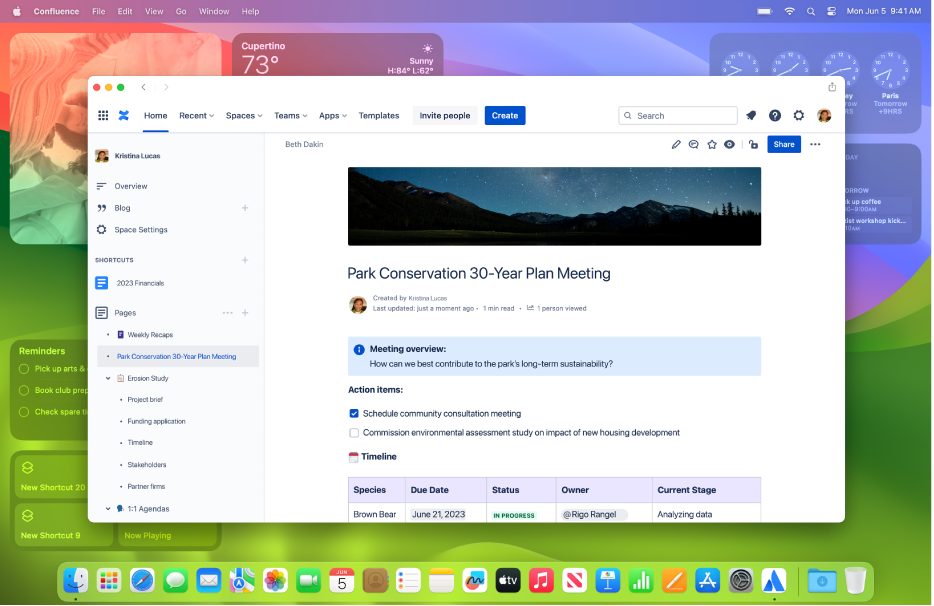
Je Mac maakt taken eenvoudiger
Je kunt bijvoorbeeld belangrijke taken bekijken in widgets op het bureaublad en websites openen vanuit het Dock. Met Stage Manager blijven appvensters overzichtelijk gerangschikt, zodat je gemakkelijk tussen taken kunt wisselen zonder dat je afgeleid raakt.
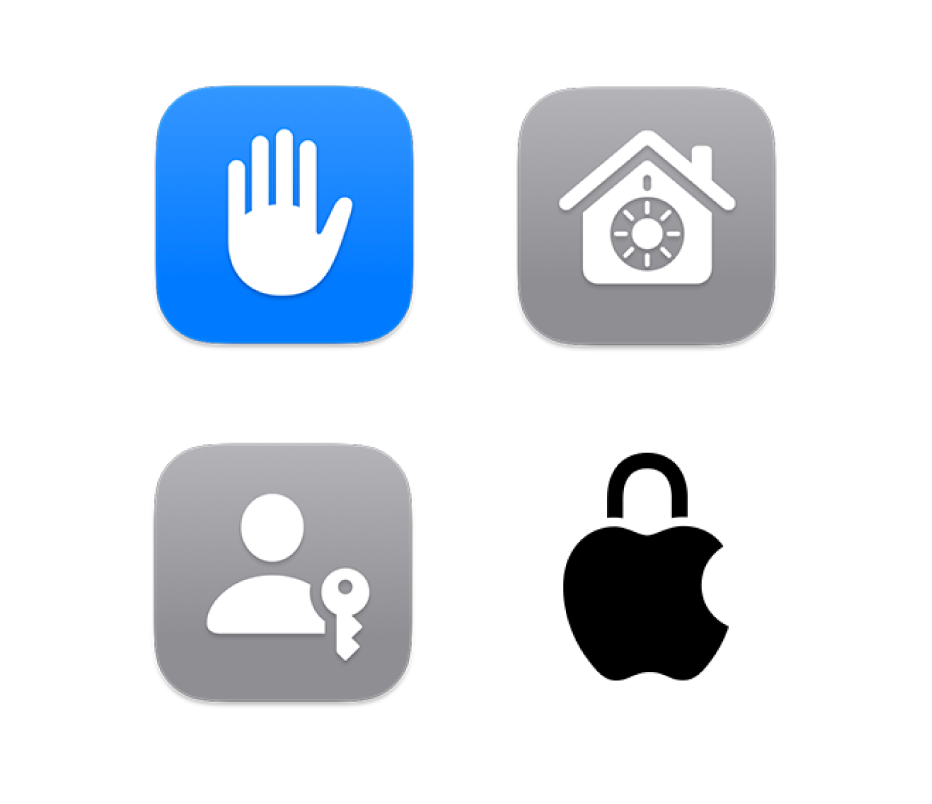
Je werk veilig en privé houden
Het is essentieel dat je werk privé en veilig blijft. Je Mac biedt diverse ingebouwde tools en apps om je belangrijke gegevens te beschermen, van passkeys tot de privémodus en meer.
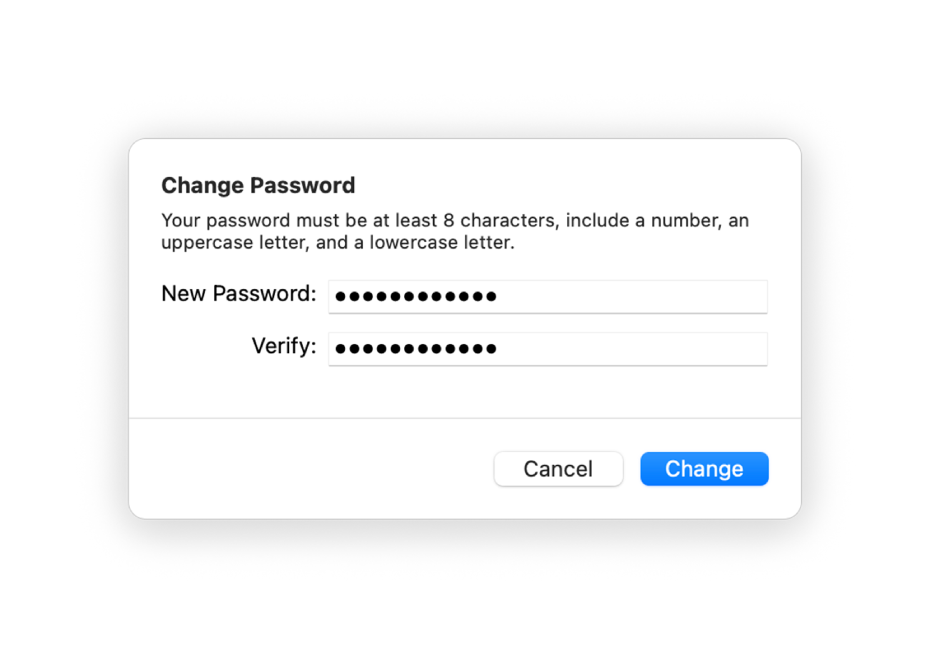
Wachtwoord vergeten?
Je kunt het wachtwoord van je Apple ID wijzigen of opnieuw instellen.
Je basishandleiding vinden
Heb je een nieuwe Mac? Lees de basishandleiding voor jouw model.
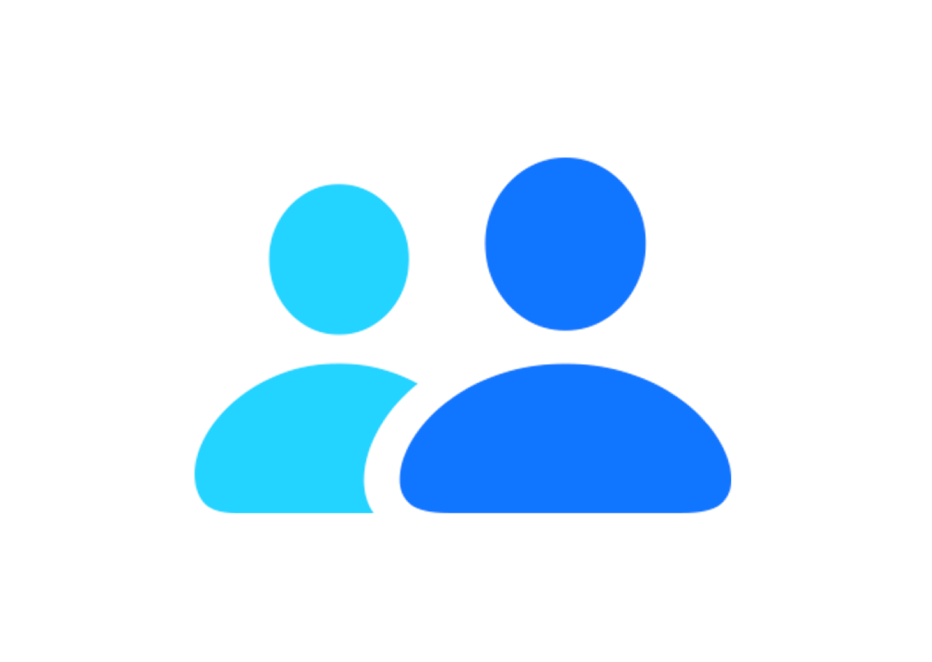
Neem contact op met Apple Support
Als je vragen hebt, kun je contact met Apple opnemen voor hulp.
Om in de macOS-gebruikershandleiding te zoeken, klik je op 'Inhoudsopgave' bovenaan de pagina of typ je een of meer woorden in het zoekveld.
Raadpleeg de website Support voor macOS voor meer ondersteuning.